Kaip sutvarkyti „WiFi doesn’t have a valid IP configuration” problemą ant Windows?
Problema: Sveiki. Turiu Windows 10 nešiojamąjį kompiuterį, kuris jau ilgą laiką veikė gerai. Tačiau, po poros atnaujinimų įrašymo, jau kelias paskutines savaites sistema vis susiduria su problemomis, susijusias su WiFi jungtimi. Kai bandau prisijungti prie interneto, gaunu štai tokį pranešimą su geltonu šauktuku šalia: „No Network Access” error with a yellow exclamation mark. Aš pabandžiau paleisti jau įdiegtą trikčių šalinimo įrankį, kuris pranešė: „Wifi doesn't have a valid IP configuration.” Kai kuriems ši žinutė gali pasirodyti naudinga, tačiau aš nežinau nieko apie IP konfigūraciją, todėl būčiau itin dėkingas už jūsų pagalbą.
Patvirtintas atsakymas
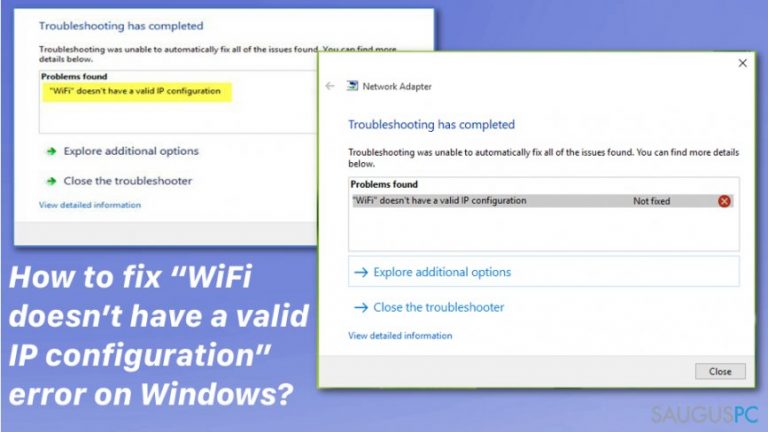
„WiFi doesn’t have a valid IP configuration” yra interneto sujungimo problema, susijusi su tinklo protokolo sluoksniais, kurie stabdo nemokamą belaidžio interneto sujungimą. Ši ir panašios problemos patapo itin populiarios ir taip pat, erzinančios, nes jos visiškai izoliuoja vartotoją nuo internetinės erdvės.
Nepaisant, kad yra patogesnis, belaidis interneto sujungimas susiduria su daug daugiau problemų negu paprastasis. Šiuo metu, daugybė žmonių susiduria su „No Network Access” problema, kuri pasirodo tarsi iš niekur ir nesuteikia informacijos, kuri galėtų padėti suprasti problemos priežastį. Dėl to, daugelis žmonių paleidžia Windows Network Diagnostics Troubleshooter priemonę, kuri sugrąžina šią žinutę: „WiFi doesn’t have a valid IP configuration.” Šis pranešimas gali kažkiek skirtis priklausomai nuo sistemos ypatybių, bet pats faktas apie IP konfigūraciją išlieka toks pat.
„WiFi doesn’t have a valid IP configuration” problema gali atsirasti ant kompiuterio ekrano po to, kai jūs prisijungiate prie prietaiso. Vis dėlto, ši problema dažniausiai paveikia prietaisus, kuriuose yra įdiegta Windows 10 operacinė sistema. Tai yra turbūt dėl to, kad įvairūs atnaujinimai sukelia visokias problemas.
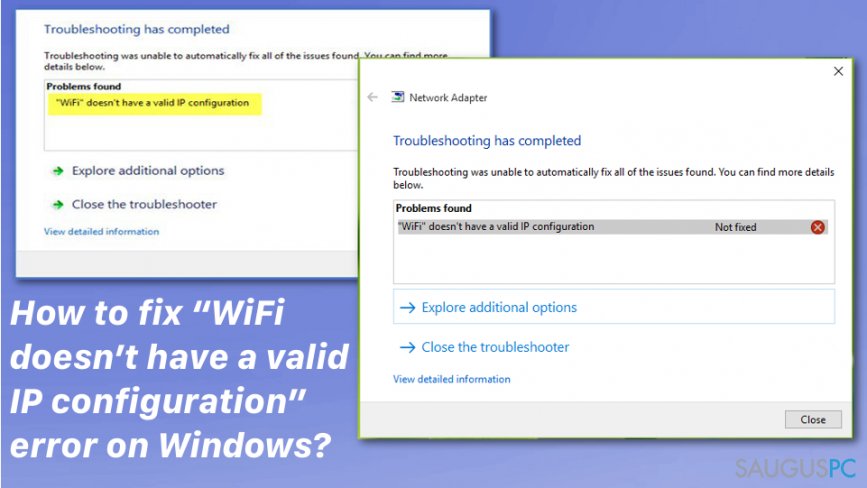
Jeigu jūsų kompiuteris yra vienintelis prietaisas, kuris susiduria su interneto sujungimo problemomis, ir kiti prietaisai gali lengvai prisijungti prie jūsų Wi-Fi, jūs turėtumėte būti tikri, kad problema nėra susijusi su jūsų maršrutizatoriumi ar interneto tiekėju.
Net jeigu problemos „WiFi doesn’t have a valid IP configuration” kaltininkas yra aiškus (neveikli IP konfigūracija), jos priežastys nėra aiškios. Tačiau, yra daugybė įvairių būdų, kurie galėtų padėti jums sutvarkyti „WiFi doesn’t have a valid IP configuration” klaidą.
Būdai „WiFi doesn’t have a valid IP configuration” klaidai sutvarkyti
Nepamirškite savo kompiuterio sistemos optimizuoti. Reguliariai atliekant sistemos patikrinimus su Fortect galėtumėte tai puikiai įgyvendinti. Taip pat, jeigu problemos su jūsų sujungimu ir „WiFi doesn’t have a valid IP configuration” klaidos žinute yra susijusios su tam tikrais sugadintais arba užkrėstais failais, ši programa gali padėti išvalyti sistemą prieš imantis rankinių priemonių.
Pilnai perkraukite kompiuterio sistemą problemos „WiFi doesn’t have a valid IP configuration” sprendimui
- Paspauskite ir palaikykite Windows mygtuką + R
- Įrašykite msconfig Run lange ir spauskite Enter

- Pasirinkite Services skiltį ir pažymėkite Hide all Microsoft services
- Paspauskite Disable all
- Tada rinkitės Startup ir spauskite ant Open task manager
- Pasirinkite patį pirmą produką ir paspauskite Disable. Pakartokite tai visiems objektas, esančiams Task Manager skiltyje.
- Kai išjungsite Task manager langą, spauskite OK Startup Tab skiltyje ir perkraukite kompiuterį.
Atnaujinkite IP adresą
- Dešiniu pelės klavišu spauskite ant Windows mygtuką ir pasirinkite Command Prompt (Admin).
- Suveskite ipconfig /release komandą ir spauskite Enter.
- Dabar suveskite ipconfig /flushdns komandą ir paspauskite Enter.
- Tada, nukopijuokite ir įklijuokite ipconfig /renew komandą ir parinkite Enter.
- Įrašykite Exit ir spauskite Enter, kad uždarytumėte Command Prompt langą.
Atnaujinkite TCP/IP, norėdami pašalinti „WiFi doesn’t have a valid IP configuration” problemą
- Dešiniu pelės klavišu spauskite Windows mygtuką ir pasirinkite Command Prompt (Admin).
- Nukopijuokite ir įklijuokite žemiau pateiktas komandas, paspausdami Enter po kiekvienos:
netsh winsock reset
netsh int ip reset
- Įveskite Exit ir spauskite Enter, kad uždarytumėte Command Prompt langą.
- Kad įtvirtintumėte pakeitimus, perkraukite savo Windows kompiuterį.
Nustatykite IP adresą rankiniu būdu
- Dešiniu pelės klavišu paspauskite Windows mygtuką ir pasirinkite Network Connections.
- Suraskite savo belaidį tinklą, dešiniu pelės klavišu ant jo paspauskite ir pasirinkite Properties.
- Pasirinkite Internet Protocol Version 4 (TCP/IPv4) is spauskite ant Properties.

- Spauskite Use the following IP address ir užpildykite IP address, Subnet mask ir Default gateway skiltis.
- Po to įveskite Norimą DNS server.
- Kai pabaigsite, spauskite OK, kad išsaugotumėte pakeitimus.
Naudokite laidinį eterneto sujungimą, ir pakeiskite belaidį SSID ir slaptažodį ant modemo
Kaip jau tikriausiai supratote, kad galėtume atlikti „WiFi doesn’t have a valid IP configuration” klaidos sutvarkymą, jūs turėsite prijungti savo kompiuterį prie modemo, naudodamiesi eterneto kabeliu. Po to, įeikite į jį ir pakeiskite belaidį SSID ir slaptažodį rankiniu būdu.
Nustatykite Network Connection kanalo plotį į automatinį
- Dešiniu pelės klavišu spauskite ant Windows mygtuko ir pasirinkite Network Connections.
- Suraskite savo belaidį sujungimą, dešiniu pelės klavišu paspauskite ant jo ir pasirinkite Properties.
- Paspauskite ant Configure mygtuko ir išplėskite Advanced skiltį.
- Suraskite 802.11n Channel Width for band 2.4 ir nustatykite į Auto.
- Spauskite OK, kad išsaugotumėte pakeitimus ir perkraukite savo prietaisą.
Ištaisykite klaidas automatiniu būdu
sauguspc.lt komanda stengiasi padaryti viską, jog vartotojams pateiktų geriausius kompiuterio klaidų šalinimo sprendimus. Jei nenorite švaistyti laiko mėgindami išpręsti problemas rankiniu būdu, naudokite tam sukurtą programinę įrangą. sauguspc.lt profesionalų komanda išmėgino ir patvirtino visus mūsų rekomenduojamus produktus. Klaidų šalinimui bei taisymui galite naudoti šias programas:
Laimės
garantija
Neleiskite svetainėms, ISP ir kitoms šalims jūsų šnipinėti
Jeigu siekiate likti anonimiški ir nenorite, kad ISP bei vyriausybė jus šnipinėtų, rekomenduojame naudoti VPN programą. Ši programa leis jums prisijungti prie interneto ir likti visiškai anonimišku, tokiu būdu užkertant kelią stebėjimo priemonėmis, reklamoms bei kitam pavojingam turiniui. Private Internet Access VPN programa taip pat yra svarbi kai kalbame apie vartotojų privatumą. Internetinio šnipinėjimo įrankiai, tokie kaip slapukai, gali būti naudojami ne tik socialinėse platformose ir informacinėse svetainėse.
Greitai atkurkite prarastus duomenis
Naudojantis kompiuteriu visuomet gali atsitikti nenumatytų problemų: jis gali išsijungti dėl elektros energijos tiekimo nutraukimo, ekrane gali pasirodyti mėlynas mirties langas, jusų kompiuterį taip pat gali užpulti kenkėjiška programa arba virusas, gebantis sugadinti Windows sistemą bei užkoduoti joje laikomus duomenis naudojant šifravimo algoritmą tam, kad vėliau būtų galima prašyti išpirkos.
Duomenų atkūrimui skirta programinė įranga yra pagrindinis pasirinkimas, galintis padėti atkoduoti užšifruotus failus. Data Recovery Pro yra duomenų atkūrimui skirta programa, kuri skenuoja kietąjį diską ir išsko diske esančių ištrintų failų darbinių kopijų.


Ką galite papildyti apie problemą: "Kaip sutvarkyti „WiFi doesn’t have a valid IP configuration” problemą ant Windows?"
Tik prisijungę vartotojai gali komentuoti.